هل معالج الكمبيوتر الخاص بك يعاني من ارتفاع في درجة الحرارة؟ إذا بدأ جهاز الكمبيوتر الخاص بك في إغلاق نفسه بشكل تلقائي، أو تجميد الشاشة، أو العمل ببطء مزعج أثناء تنفيذ المهام الثقيلة، قد يكون السبب وراء ذلك هو ارتفاع درجة الحرارة. ومع تواجد فصل الصيف الحار، يصبح التحقق المنتظم من حرارة المعالج أمرًا ضروريًا. في هذه المقالة، سنشرح لك كيفية قياس درجة حرارة معالج اللابتوب الخاص بك وحمايته من الحرارة المرتفعة.
أهمية مراقبة درجة حرارة معالج الكمبيوتر
عندما يكون المعالج نشطًا، يقوم بأداء مهام معقدة وحسابات دقيقة. وهذه العمليات تترافق مع إنتاج حرارة. إذا ارتفعت درجة حرارة معالج الكمبيوتر بشكل غير طبيعي، فقد تنجم عنها مشكلات أداء وثبات. قد تشمل هذه المشكلات تباطؤ النظام، وأداء غير مستقر للألعاب، وفقدان للبيانات. وبالإضافة إلى ذلك، ارتفاع درجة حرارة المعالج المستمر قد يتسبب في تلف مكونات الكمبيوتر.
اولاً وقبل أن تبدأ في قياس حرارة معالجك، تأكد من أن مراوح النظام وفتحات التهوية خالية من الأتربة والشوائب. إن وجود أتربة يمكن أن يؤثر سلبًا على تدفق الهواء داخل الجهاز ويزيد من حرارة المعالج.
كيفية قياس درجة حرارة معالج الكمبيوتر الخاص بك
بشكل غريب، لا تقدم ويندوز أي وسيلة للتحقق من حرارة معالج الكمبيوتر الخاص بك. بدلاً من التوجه مباشرة إلى إعدادات BIOS، يمكنك استخدام برامج المراقبة للتحقق من درجة حرارة المعالج بسهولة.
أفضل وأسهل طريقة لقياس حرارة معالج جهاز الكمبيوتر الخاص بك تكون من خلال برنامج “Core Temp“.
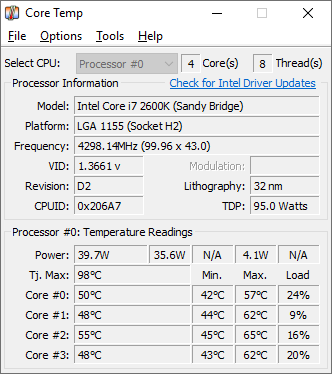
بمجرد أن يتم التثبيت بنجاح، قم بفتح برنامج “Core Temp” لتحصل على نظرة سريعة وبسيطة عن حرارة معالج جهاز الكمبيوتر الخاص بك. ستجد قراءة متوسطة لدرجة الحرارة عرضت في الجزء السفلي من النافذة. وإذا كنت ترغب في المزيد من التفاصيل، يمكنك النقر على زر “إظهار الأيقونات المخفية” المتواجد في الشريط السفلي على الجانب الأيسر من شريط المهام في نظام التشغيل Windows. ستظهر لك قائمة بدرجات حرارة كل نواة من نوى معالج جهازك.

لاحظ أن برنامج “Core Temp” يوفر لك قائمة إعدادات يمكنك من خلالها تخصيص طريقة عرض المعلومات داخل النظام، بما في ذلك البيانات التي ترغب في رؤيتها وكيفية عرضها. وعلى الرغم من توفير هذه الإمكانية للتخصيص، إلا أن الضبط الافتراضي يجعل عملية الرصد والتحقق من مستوى حرارة معالجك أمرًا بسيطًا للغاية. ستتمكن من الاطمئنان إذا كان معالج جهازك يعمل ضمن المعايير المناسبة لحرارة العمل المثلى أو إذا كان يعاني من ارتفاع في درجة الحرارة و يحتاج إلى اتخاذ إجراءات للتبريد.
باستخدام “Core Temp“، تكون على دراية دائمة بحرارة معالجك وأدائه. وإذا كنت تسعى للحفاظ على استقرار النظام وتجنب مشاكل ارتفاع درجة الحرارة، فإن هذا البرنامج يوفر لك أداة فعالة وبسيطة لذلك.
البرامج البديلة: بالإضافة إلى “Core Temp“، هناك برامج أخرى مثل “HWInfo” و “Open Hardware Monitor” و “SpeedFan” التي تقدم مراقبة شاملة لمكونات جهاز الكمبيوتر وأداءه.
ماذا تفعل إذا اكتشفت أن درجة حرارة معالج اللابتوب مرتفعة
إذا اكتشفت أن حرارة معالج اللابتوب مرتفعة، يمكنك اتخاذ الإجراءات التالية لكي تخفض درجة الحرارة:
- تنظيف المراوح والمنافذ.
- التأكد من تهوية جيدة داخل الصندوق.
- الاعتماد على مشتت حراري ذو جودة عالية.
- تقليل عمليات كسر السرعة إذا كنت تستخدمها.
- تغيير المعجون الحراري.
اقرأ أيضًا : حرارة اللابتوب مرتفعة؟ تعطيل تقنية CPU Turbo Boost
الخلاصة
مراقبة حرارة معالج الكمبيوتر أمر ضروري لضمان أداء مستقر وسلامة المكونات. باستخدام برامج المراقبة المبسطة والفعالة، يمكنك تجنب مشاكل ارتفاع درجة الحرارة والاستمتاع بتجربة كمبيوتر أفضل. لا تنسَ أن الاهتمام بنظافة جهاز الكمبيوتر وتحسين التهوية يمكن أن يساعد في الحفاظ على أداء أفضل ويمدد عمر المكونات.


